Einleitung
SnapTade ist die Internet-Plattform zum Management Ihres ebay Produktsortiments. Mit Hilfe der detaillierten Produkt- und Wettbewerbsanalyse und der leistungsstarken Preisoptimierung sind Sie Ihren Mitwettbewerbern immer einen Schritt voraus.
SnapTrade wurde entwickelt, um mit einfachen Bedienkonzept wertvolle Einblicke in die komplexen Verkaufsabläufe zu geben. Sie bewahren den Überblick über Ihr Sortiment und sind in der Lage, sofort die richtigen Entscheidungen zu treffen. Dadurch können Sie Chancen nutzen, um den Ausbau Ihres Online-Handels zu erweitern.
Begrifflichkeiten
Im Folgenden finden Sie die Bedeutung der geläufigsten Begriffe:
| Begriff | Beschreibung |
|---|---|
Produkt |
Einzelnes Produkt im Sortiment (auch Artikel genannt) |
Marktplatz |
Handelsplatz des Händlers innerhalb der ebay Verkaufsplattform |
Item-ID |
ebay-Artikelnummer |
SKU |
(Stock Keeping Unit) eindeutige Artikelnummer des Händlers |
Dashboard |
Schnellübersicht der verkaufsrelevanten Informationen |
R-Preis |
R epricing-Preis: SnapTrade-Preisoptimierung ermittelter Verkaufspreis |
W-Preis |
W ettbewerber-Preis |
Ebay Marktplatz |
API-Zugriff von ebay |
Mindestanforderung
Browser
SnapTrade bedient sich neuester Techniken, wie sie nur von den aktuellsten Browserversionen zur Verfügung gestellt werden. Ältere Browserversionen unterstützen diese modernen Funktionen nicht und sind daher ungeeignet. Fehlen Ihnen wichtige Funktionen, so aktualisieren Sie bitte Ihren Browser auf die aktuellste Version.
Allgemeiner Seitenaufbau
SnapTrade verfolgt den Ansatz, die Navigation übersichtlich zu gestalten. Die Gliederung des Inhaltes hat ein durchgängiges Erscheinungsbild. Sie werden wichtige Elemente immer an gewohnter Stelle wiederfinden.
Navigation
In der Menüleiste im linken Seitenbereich haben Sie Zugriff auf verschiedene Bereiche. Diese können je nach benutzerdefinierten Berechtigungen variieren. Die Reihenfolge der Menüpunkte wurde gemäß der Nutzungshäufigkeit angeordnet.
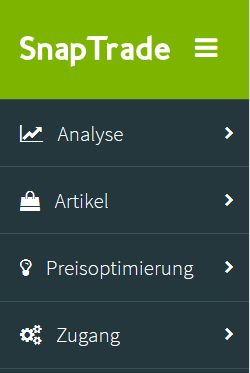
Kopfbereich
Im oberen Bereich wird das Menü angezeigt, in welchem man sich gerade befindet.
Im rechten oberen Bereich ist der aktuelle Marktplatz ersichtlich. Diese Schaltfläche ermöglicht den Zugriff auf andere Marktplätze, wenn mehr als ein Marktplatz angelegt ist.
In den Neuigkeiten werden die Softwareänderungen angezeigt. Die rot eingekreiste Zahl zeigt die Anzahl der ungelesenen Softwareänderungen an.
Das Menü des Benutzernamens lässt Einstellungen und Passwortänderungen zu. Die Abmelden-Aktion sollten Sie nutzen, um Ihre Sitzung zuverlässig zu beenden.

Inhalt
Der überwiegende Teil der dargestellten Seite wird für den eigentlichen Inhalt genutzt. Dabei wird der Inhalt abhängig von der Darstellungsform und der Anzahl der relevanten Datensätze als Listen mit den zugehörigen Bearbeitungsdialogen oder in Diagrammen dargestellt.
Analyse
Im Bereich Analyse haben Sie die Möglichkeit, detaillierte Statistiken zu Ihrem ebay-Sortiment und zu Ihren Wettbewerbern abzurufen.
Ebay-Dashboard
Das Dashboard gibt Ihnen einen allgemeinen Überblick über alle wichtigen Informationen zu Ihrem Händler-Zugang. In Diagramm- oder Tabellenform haben Sie Einsicht in Ihre aktuellen Verkaufszahlen, Bestseller und die Top10 Wettbewerber.
Verkäufe
Die Übersicht der Verkäufe der letzten 30 Tage veranschaulicht die Umsatzzahlen, das Auftragsvolumen und die Anzahl der verkauften Artikel. Dabei stellen die blau eingefärbten Bereiche die gleichen Wochentage der Vorwochen dar, um abschätzen zu können, wie sich der heutige Verkauf entwickelt. Für den aktuellen Tag wird der durchschnittliche Wert angezeigt. Dies dient der Abschätzung der Verkaufsentwicklung.
In der unteren Grafik sehen Sie die Verteilung der Verkäufe nach Tagesstunden.
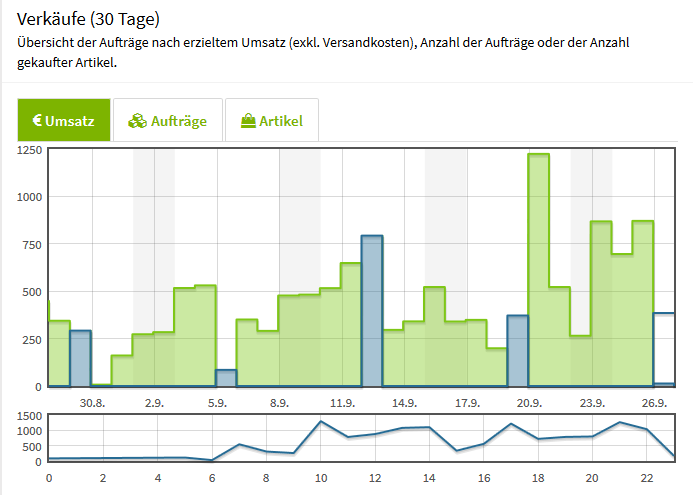
Ebay-Bestseller
Übersicht der verkaufsstärksten Artikel im Sortiment in der gewählten Periode. Für Nutzer der Preiskalkulation wird neben den Verkäufen und des Umsatzes zusätzlich der Gewinn der Verkäufe sowie der durchschnittliche Gewinn des ausgewählten Zeitraums angezeigt.
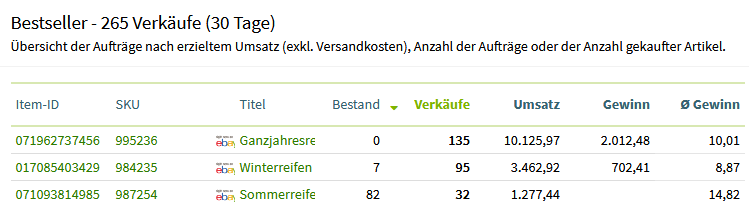
Ebay-Ladenhüter
Die Übersicht zeigt Artikel aus dem Sortiment, die vor dem gewählten Zeitpunkt zuletzt verkauft wurden. Somit findet man übersichtlich die Ladenhüter im Sortiment. Um möglichst gezielt zu reagieren, kann die Strategie und die Preisspanne direkt in der Übersicht geändert werden. Auch ein Bearbeiten der Strategie und Preisspanne per CSV-Upload ist über den Button Artikel herunterladen möglich.
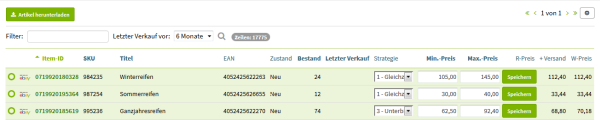
Ebay-Händler
Übersicht der aktiven Händler der verknüpften Wettbewerbsangebote.
Hinweis: Die Statistik bezieht sich ausschließlich auf Artikel, die derzeit einen Warenbestand aufweisen.

| Spalte | Beschreibung |
|---|---|
Händler |
von SnapTrade ermittelter Händlername |
Beschreibung |
Freitext für Ihre Notizen |
Artikel |
Anzahl der Artikel, die auch in Ihrem Sortiment enthalten sind. |
Varianten |
Anzahl der Varianten, die auch in Ihrem Sortiment enthalten sind. |
Günstigste |
Anzahl der Artikel, die günstiger oder zum gleichen Preis angeboten werden. |
Preis |
Preisabweichung zu Ihrem Verkaufspreis (Durchschnitt) |
Artikel
Im Bereich Artikel haben Sie Zugriff auf Ihr Waren-Sortiment.
Artikel
Ihr Sortiment besteht aus verschiedenen Artikeln. Für jeden Artikel sind nur entscheidende Details hinterlegt, die für den SnapTrade-Funktionsumfang benötigt werden.
Wichtigster Identifikator ist die Item-ID, die ebay-Artikelnummer. Jeder Ihrer Artikel wird über die Item-ID mit ebay gekoppelt.
Übersicht
In der Artikelübersicht werden alle Artikel übersichtlich dargestellt, die den Filterkriterien (Item-ID, SKU oder Artikelname) entsprechen.

Für Artikel mit aktiven Repricing-Informationen, wird ein grüner Kreis angezeigt.
Farbig hinterlegte Artikel zeigen an, dass Sie zum günstigsten Preis anbieten. Dazu werden der aktuelle R(epricing)-Preis zuzüglich der Versandkosten und der W(ettbewerber)-Preis verglichen.
Detail
Die Artikeldetails beinhalten die Stammdaten des Artikels, die zur Preisoptimierung benötigte Strategie und Preisspannen.
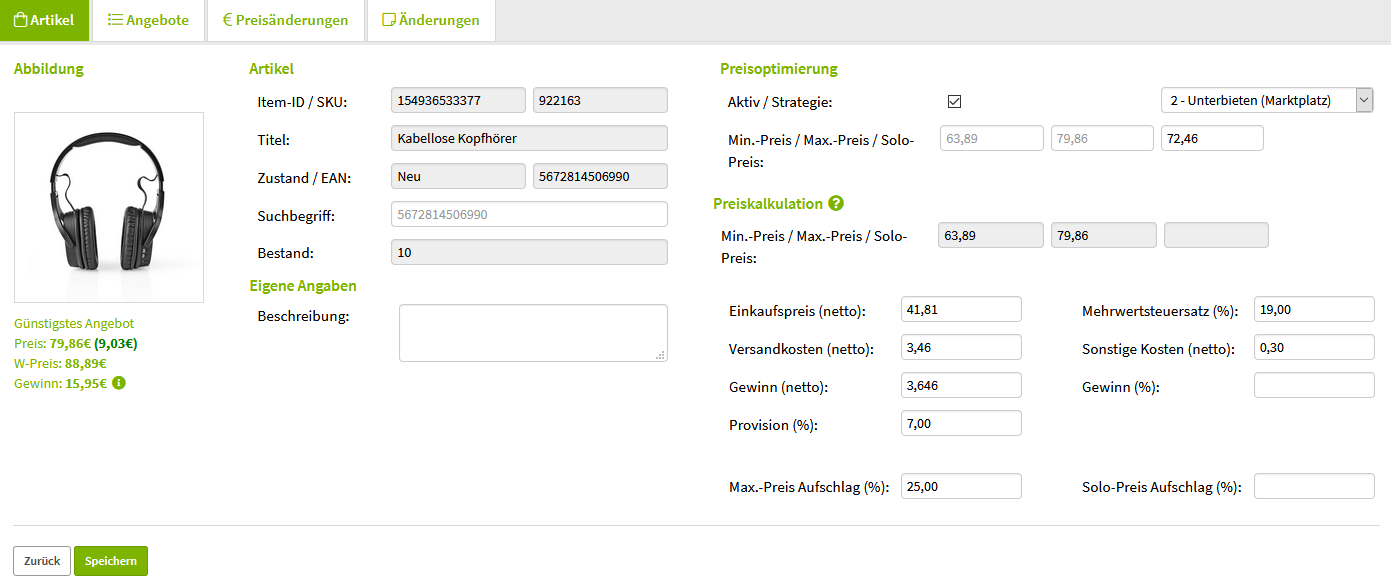
Unter dem Artikelbild gibt es folgende Informationen:
Günstigstes Angebot: |
eigenes Angebot ist das günstigste Angebot |
Preis: |
errechneter Artikelpreis |
W-Preis: |
Wettbewerber-Preis (in Klammern Differenz zum eigenen Preis) |
Gewinn: |
Gewinn ausgehend vom derzeitigen Angebotspreis |
Folgende Artikel-abhängige Informationen sind hinterlegt:
Angebote |
Aufstellung des eigenen Angebots sowie aller verknüpften Wettbewerbsangebote |
Preisänderungen |
Historie der von SnapTrade vorgenommenen Preisoptimierungen |
Änderungen |
Protokoll der Stammdatenänderungen |
Vorschläge
Sie können Ihren Artikel mit Wettbewerbsangeboten verknüpfen, um diese mit in die Preisoptimierung einzubeziehen. Dabei werden die für Sie maßgeblichen Vorschläge angezeigt. Nicht relevante Vorschläge können ignoriert werden.

Suchbegriff für Verknüpfungsvorschläge
Im Artikel lässt sich ein Suchbegriff hinterlegen. Dieser wird von SnapTrade für die Vorschlagssuche genutzt. Somit werden die Wettbewerbsangebote, welche den Suchbegriff im Titel oder in der Beschreibung hinterlegt haben, gefunden.
Tipp: Ein Suchbegriff kann für Artikel genutzt werden, bei denen keine EAN hinterlegt ist oder keine Vorschläge anhand der genutzten EAN gefunden werden.
Quicklink: Schnellverknüpfung von Vorschlägen
Um sich mit den Wettbewerbsangeboten vergleichen zu können, ist es notwendig, sich mit diesen zu verknüpfen. Dies ist komfortabel mit dem Quicklink möglich. Die Aktion Quicklink ermöglicht, die vorgeschlagenen Wettbewerbsangebote bei mehreren ausgewählten Artikeln gleichzeitig zu verknüpfen. Dabei kann nach bestimmten Regeln bestimmt werden, welche Vorschläge verknüpft werden sollen. Hierbei ist zu beachten, dass eine Preisspanne am Artikel vorhanden sein muss.
Hinweis: Versandkosten des eigenen Angebotes werden bei Verwendung des Quicklinks beachtet und demzufolge auf den Minimal- und Maximalpreis mit aufgeschlagen. Auch eventuelle Versandkosten der Wettbewerbsangebote werden berücksichtigt.
| Regel | Beschreibung |
|---|---|
Zustandsprüfung |
Bei aktivierte Zustandsprüfung werden nur die Vorschläge des gleichen Artikelzustands verknüpft. Ist die Zustandsprüfung deaktiviert, werden die Vorschläge mit allen Artikelzuständen beachtet. |
Währungsprüfung |
Bei aktivierter Währungsprüfung werden nur die Vorschläge mit gleicher Währung verknüpft. Ist die Währungsprüfung deaktiviert, werden die Vorschläge mit allen Währungen beachtet. |
Abstand Minimalpreis |
Prozentualer Abschlag (Achtung: Vorzeichen Minus beachten) oder Aufschlag zum Minimalpreis in Prozent, welcher als Regel zum Verknüpfen der Vorschläge angewendet werden soll |
Abstand Maximalpreis |
Prozentualer Abschlag (Achtung: Vorzeichen Minus beachten) oder Aufschlag zum Maximalpreis in Prozent, welcher als Regel zum Verknüpfen der Vorschläge angewendet werden soll |
Nur Artikel mit Bestand verknüpfen |
Wird diese Einstellung aktiviert, werden nur Artikel mit Bestand verknüpft. |
Zuordnungen beibehalten |
Sämtliche bereits getätigte Verknüpfungen und ignorierte Vorschläge bleiben bestehen. Wird diese Einstellung deaktiviert, werden alle bestehenden Verknüpfungen aufgehoben und die ignorierten Vorschläge zurückgesetzt. |
Restliche Vorschläge ignorieren |
Die Vorschläge außerhalb der Regeln des Quicklinks werden ignoriert und somit nicht mehr als Vorschläge angezeigt. |
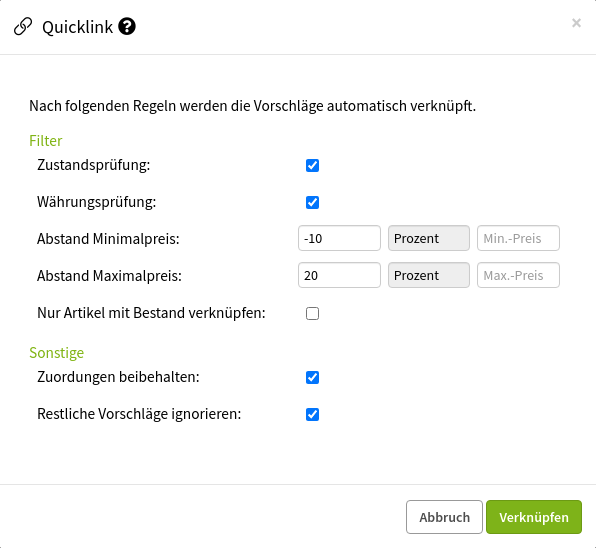
Preisgestaltung
Die Aktion Preisgestaltung ermöglicht Ihnen die komfortable Bearbeitung der Einstellungen zur Preisoptimierung von ausgewählten Artikeln. Folgende Aktionen können durchgeführt werden:
-
Preisoptimierung aktivieren oder deaktivieren
-
Strategien ändern
| Begriff | Beschreibung |
|---|---|
Preisoptimierung |
aktiviert oder deaktiviert die Preisoptimierung an den ausgewählten Artikeln; Ursprünglichen Wert beibehalten = Preisoptimierung am Artikel bleibt aktiv/inaktiv |
Strategie |
ändert die Strategie der ausgewählten Artikel; Ursprünglichen Wert beibehalten = Strategie bleibt unverändert; Zurücksetzen = Artikelstrategie wird geleert und es wird die Marktplatzstrategie genutzt (sofern vorhanden) |
-
Preisspannen verändern
| Aktion | Beschreibung |
|---|---|
Preisspanne ausgehend vom aktuellen Angebotspreis festlegen |
Auf Basis des gelisteten Preises soll die Preisspanne errechnet werden. |
Bestehende Preisspanne verändern (+-Prozent/Betrag) |
Neuberechnung der bestehenden Preisspanne prozentual oder um den angegebenen Betrag (Vorzeichen beachten); Artikel ohne Preisspanne werden nicht beachtet. |
Konkrete Preisspanne als Betrag setzen |
Setzt die Preisspanne auf den eingegebenen Wert für die ausgewählten Artikel. Leere Eingabefelder ändern den ursprünglichen Wert der Preisspanne nicht. Diese Aktion ist auf 50 Artikel limitiert. Auf Wunsch kann diese Limitierung aufgehoben werden. Sprechen Sie uns hierzu einfach an. |
Preisspanne aus anderem Marktplatz übernehmen |
Bei Nutzung von mehreren Marktplätzen können Preisspannen von einem Ausgangs-Marktplatz in andere Marktplätze übernommen werden. Um dabei die Umrechnung in andere Währungen zu beachten, kann ausgehend der Preisspanne des ausgewählten Quellen-Marktplatzes prozentual, um den angegebenen Betrag (Vorzeichen beachten) oder mittels eines Multiplikators die Preispanne errechnet werden. |
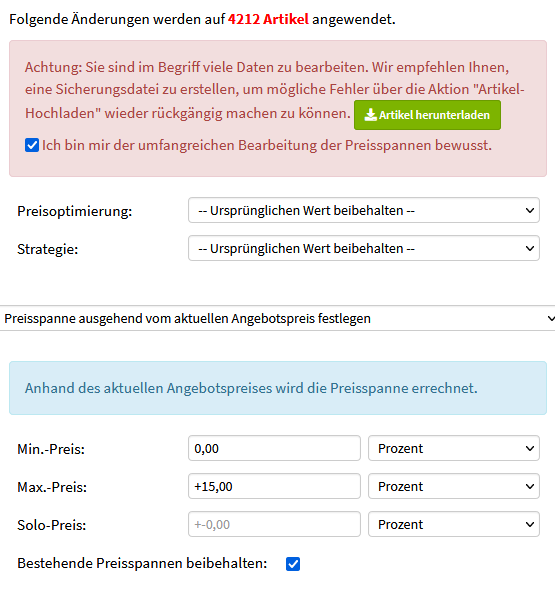
Artikelgruppen
Artikelgruppen ermöglichen die Gruppierung der Artikel im Sortiment. Die Zuordnung hilft, schnell auf Artikel zugreifen zu können und um Artikel gruppenweise zu bearbeiten.
Unter Artikel ⇒ Artikelgruppen können beliebig viele Artikelgruppen mit eindeutigem Namen anlegt werden. Optional kann eine Beschreibung hinterlegt werden.

Die Zuordnung von Artikeln ist an der Artikelgruppe über eine Komma-getrennte Liste von SKU’s möglich.
Am Artikel können mehrere Gruppen zugewiesen oder über das Hochladen einer CSV zugeordnet werden.
Sobald eine Artikelgruppe angelegt und genutzt wird, sind die Funktionen zu den Gruppen verfügbar (Filter, Zuordnung usw.).

Stapelverarbeitung
SnapTrade hat eine leistungsfähige XML-Schnittstelle zur Anbindung an externe Systeme (z.B.: Warenwirtschaft). Über diese Schnittstelle können Stammdaten für Artikel geändert werden. Das Protokoll zur Stapelverarbeitung zeigt Ihnen den Verarbeitungsverlauf detailliert an.
Übersicht
Die Liste zeigt eine Zusammenfassung jeder Verarbeitung an. Dabei signalisiert ein farbiger Pfeil den Verarbeitungsstatus. Bitte prüfen Sie den Eintrag auf Fehler, indem Sie sich das Detail dazu anschauen. Dies gibt Hinweise zu den fehlerhaften Datensätzen.
grün |
keine Fehler in der Verarbeitung |
gelb |
Verarbeitung mit Warnung - Datensatz kann bis auf kleinere Details verarbeitet werden |
rot |
Fehler in der Verarbeitung - Datensatz kann nicht verarbeitet werden |

Detail
Das Detail zeigt Ihnen das Protokoll zur Verarbeitung. Dabei werden Informationen gruppiert und wichtige Informationen (Warnungen & Fehler) detailliert beschrieben.
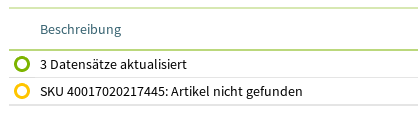
Ungültige Artikel
Eine Reihe von Prüfungen helfen Ihnen, Ihr Sortiment auf einem fehlerfreien Stand zu halten. Damit vermeiden Sie kostspielige Fehler, die zu einer Deplatzierung des Angebotes führen können.
Tipp: Damit Sie nicht alle Artikel in Ihrem Sortiment korrigieren müssen, empfiehlt sich das Ausblenden aller Artikel ohne Bestand.
Ungültiger Preis
Artikel mit ungültigem Preis können von SnapTrade nicht ordnungsgemäß optimiert werden. Somit wird der Preis auch nicht angepasst und Sie bieten diesen Artikel womöglich zum falschen Preis an.
Die Prüfung ermittelt Artikel mit fehlerhaften Preisinformationen, z.B. Artikel bei denen der Maximalpreis kleiner ist als der Mindestpreis.
Preisoptimierung
Der Bereich Preisoptimierung gibt Ihnen Zugriff auf die Einstellungen zur Preisoptimierung.
Strategien
Detail
Die Strategie beinhaltet die Regeln für die verschiedenen Kriterien zur SnapTrade-Preisoptimierung.
Übersicht
Jede Strategie wird über eine eindeutige Nummer identifiziert. Diese Nummer kann beim Artikel-Import (CSV-Datei) oder über die XML-Schnittstelle genutzt werden. Darüber hinaus finden Sie in der Liste der Strategien eine Beschreibung, die Filter sowie den allgemeinen Preisabstand zum günstigsten Wettbewerbsangebot.
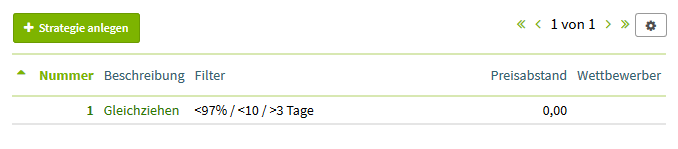
Strategien lassen sich für Ihr gesamtes Sortiment an den Marktplätzen oder an einzelnen Artikeln hinterlegen. Somit sind Sie in der Lage, verschiedene Strategien zu verfolgen. Die Preisoptimierung ermittelt anhand der Strategie den passenden Preis zum Artikel. Dabei wird die vorgegebene Preisspanne (Mindest- und Höchstpreis) beachtet.
Bewertungsfilter
Ein Vergleich der eigenen Angebote mit Verkäufern mit einem schlechten Bewertungsprofil kann ausgeschlossen werden, da diese bei den Suchergebnissen von ebay weit hinten platziert werden. Zudem sind neue Anbieter ohne Bewertungen noch nicht sehr beliebt bei Ebay-Kunden. Über den Bewertungsfilter schließen Sie diese Händler hinsichtlich der allgemeinen Bewertung und der Bewertungsanzahl aus.

Versandfilter
Ebay-Kunden erwarten eine kurze Bearbeitungszeit zwischen dem Zahlungseingang und dem Versand. Ignorieren Sie Angebote, deren Versanddauer Ihrer Meinung nach nicht akzeptabel ist und der Liefertermin zu weit in der Zukunft liegt.

Zustandsfilter
Wenn Sie gebrauchte Artikel verkaufen und die Zustände ordnungsgemäß erfassen, so können Sie eine Zustandsprüfung der Angebote nutzen, um nur gleich- und höherwertige Zustände zu beachten.

Preisabstand
Mit dem Preisabstand definieren Sie die Differenz zum günstigsten verknüpften Wettbewerbsangebot, sofern dieser nicht durch die Filterkriterien ausgeschlossen wird.
Der Preisabstand kann als absoluter Betrag zum günstigsten verknüpften Wettbewerbsangebot oder als Prozentsatz angegeben werden.
Hinweis: Bitte beachten Sie die Angabe des Vorzeichens Minus, wenn Sie den Wettbewerberpreis unterbieten möchten.
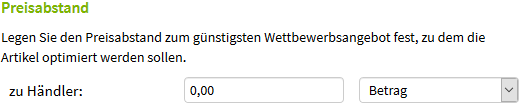
Wettbewerber-Preisabstand
Sollten Sie für bestimmte Wettbewerber eine andere Preisstrategie verfolgen, so können Sie diese mit dem Wettbewerber-Preisabstand vorgeben. Wählen Sie hierzu den betreffenden Händler über die Freitext-Suche aus. Definieren Sie, ob der Händler ignoriert werden oder der Preisabstand als Betrag oder Prozentsatz errechnet werden soll.
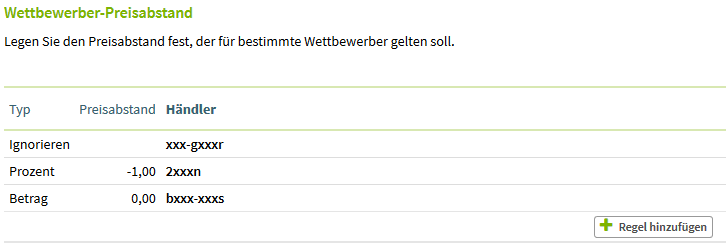
Nachfrage-Optimierung
Die Nachfrage-Optimierung findet den passenden Preis zur Nachfrage, wenn für den Artikel kein Wettbewerb vorhanden ist. Die Optimierung basiert auf Ihren Verkaufszahlen. Schlecht verkaufbare Produkte können im Preis reduziert werden und bei steigender Nachfrage wird der Preis wieder angehoben. Es ist möglich, Verkaufsgrenzen zu setzen und dementsprechend die Preise anzupassen.
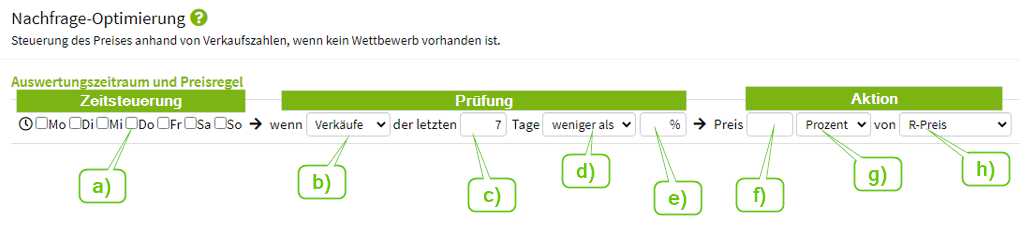
Zeitsteuerung:
a) Wochentage, an denen die Prüfung durchgeführt wird
Prüfung:
b) Bezugswert für die Prüfung: Verkäufe / Gewinn
c) Zeitraum für die Ermittlung von Verkäufe/Gewinn: 0 bis 30 Tage
d) Bedingung für den Schwellwertvergleich weniger als / mehr als / gleich
e) Schwellwert der Prüfung Stück / Prozent Wählt man eine Stückzahlt wird nur ein Zeitbereich ausgewertet. (Beispiel: Gab es in den letzten 7 Tagen weniger als 3 (also 2, 1 oder 0) Verkäufe, dann senke den R-Preis (letzter Angebotspreis) um -0,20 €.) Bei einer Prozentangabe hingegen werden zwei Zeitbereiche miteinander verglichen. (Beispiel: Wenn Verkäufe der letzten 7 Tage weniger als 75% (im Vergleich letzte Woche mit der vorletzten Woche), dann gehe mit dem Preis -1% ausgehend vom R-Preis (letzter Angebotspreis) herunter.
Aktion:
f) Preisänderung (Wichtig: Vorzeichen Minus für negative Preisänderung)
g) Einheit der Preisänderung: Prozent / Betrag
h) Bezugspreis = Preis auf den sich die Preisoptimierung bezieht. R-Preis / Solo-Preis / Min.-Preis / Max.-Preis
Tipp: Halten Sie die Regeln so einfach wie möglich. Meist genügen bereits zwei Regeln: niedrige und hohe Verkaufszahlen. Wählen Sie zudem einen langen Zeitraum bei niedrigen Verkäufen und einen kurzen Zeitraum bei hohen Verkäufen.
WICHTIG: Nutzen Sie mehrere Regeln, werden diese von Oben nach Unten geprüft.
Beispiele
Fall 1: Preis senken bei niedriger Nachfrage bzw. niedrigen Verkaufszahlen
Sinken die Verkäufe um 25%, wird der Preis um 1% reduziert. Die Prüfung wird Montag und Mittwoch durchgeführt. Der Bezugspreis ist der R-Preis (letzter Angebotspreis).

Fall 2: Preis erhöhen bei hoher Nachfrage bzw. hohen Verkaufszahlen
Steigen die Verkäufe um 25%, wird der Preis um 0,20 € erhöht. Die Prüfung wird Montag, Freitag und Sonntag durchgeführt. Der Bezugspreis ist der Solo-Preis.

Fall 3: Preis senken, wenn es keine Verkäufe im Zeitraum gibt
Gab es in den letzten 7 Tagen keinen Verkauf, wird der Preis um 1% gesenkt. Die Prüfung wird Montag und Mittwoch durchgeführt. Der Bezugspreis ist der Solo-Preis.

Fall 4: Kombination der Regeln
Fälle 1 bis 3 wurden in Fall 4 kombiniert. Die Prüfung wird Montag und Freitag durchgeführt. Der Bezugspreis ist der R-Preis (letzte Angebotspreis). Steigen die Verkäufe um 25%, wird der Preis um 0,20 € angehoben. Sinken die Verkäufe um 25% wird der Preis um 1% reduziert. Gibt es in den letzten 7 Tagen keinen Verkauf wird der Preis um 0,5% reduziert.

Nachfrage-Optimierung für Intraday
Es kann die Nachfrage-Optimierung so eingerichtet werden, dass nach jedem Verkauf der Preis angepasst wird. Die Preisoptimierung nach jedem Verkauf ermöglicht eine Nachfrage-Optimierung mehrfach am Tag und ermöglicht somit eine schnelle Reaktion auf Veränderungen in der Nachfrage. Wie oft dies zu einer Preisänderung führt, bestimmen die Regeln.
Einstellungsbeispiel:

Hinweise:
➊ Die erste Regel muss die höchste Verkaufszahl beinhalten.
➋ Setzen Sie den Zeitraum auf 0 Tage.
Nachfrage-Optimierung
Die Nachfrage-Optimierung findet den passenden Preis zur Nachfrage, wenn für den Artikel kein Wettbewerb vorhanden ist. Die Optimierung basiert auf Ihren Verkaufszahlen. Schlecht verkaufbare Produkte können im Preis reduziert werden und bei steigender Nachfrage wird der Preis wieder angehoben. Es ist möglich, Verkaufsgrenzen zu setzen und dementsprechend die Preise anzupassen.
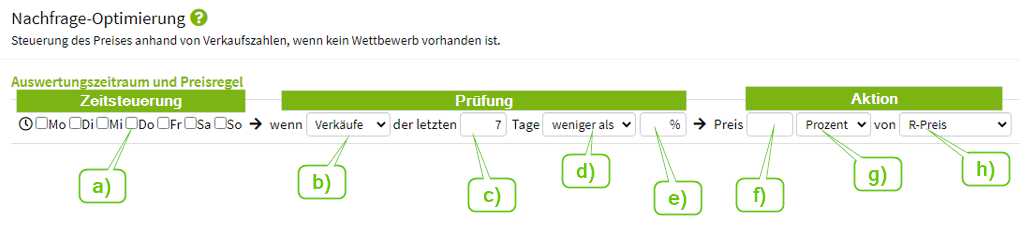
Zeitsteuerung:
a) Wochentage, an denen die Prüfung durchgeführt wird
Prüfung:
b) Bezugswert für die Prüfung: Verkäufe / Gewinn
c) Zeitraum für die Ermittlung von Verkäufe/Gewinn: 0 bis 30 Tage
d) Bedingung für den Schwellwertvergleich weniger als / mehr als / gleich
e) Schwellwert der Prüfung Stück / Prozent Wählt man eine Stückzahlt wird nur ein Zeitbereich ausgewertet. (Beispiel: Gab es in den letzten 7 Tagen weniger als 3 (also 2, 1 oder 0) Verkäufe, dann senke den R-Preis (letzter Angebotspreis) um -0,20 €.) Bei einer Prozentangabe hingegen werden zwei Zeitbereiche miteinander verglichen. (Beispiel: Wenn Verkäufe der letzten 7 Tage weniger als 75% (im Vergleich letzte Woche mit der vorletzten Woche), dann gehe mit dem Preis -1% ausgehend vom R-Preis (letzter Angebotspreis) herunter.
Aktion:
f) Preisänderung (Wichtig: Vorzeichen Minus für negative Preisänderung)
g) Einheit der Preisänderung: Prozent / Betrag
h) Bezugspreis = Preis auf den sich die Preisoptimierung bezieht. R-Preis / Solo-Preis / Min.-Preis / Max.-Preis
Tipp: Halten Sie die Regeln so einfach wie möglich. Meist genügen bereits zwei Regeln: niedrige und hohe Verkaufszahlen. Wählen Sie zudem einen langen Zeitraum bei niedrigen Verkäufen und einen kurzen Zeitraum bei hohen Verkäufen.
WICHTIG: Nutzen Sie mehrere Regeln, werden diese von Oben nach Unten geprüft.
Beispiele
Fall 1: Preis senken bei niedriger Nachfrage bzw. niedrigen Verkaufszahlen
Sinken die Verkäufe um 25%, wird der Preis um 1% reduziert. Die Prüfung wird Montag und Mittwoch durchgeführt. Der Bezugspreis ist der R-Preis (letzter Angebotspreis).

Fall 2: Preis erhöhen bei hoher Nachfrage bzw. hohen Verkaufszahlen
Steigen die Verkäufe um 25%, wird der Preis um 0,20 € erhöht. Die Prüfung wird Montag, Freitag und Sonntag durchgeführt. Der Bezugspreis ist der Solo-Preis.

Fall 3: Preis senken, wenn es keine Verkäufe im Zeitraum gibt
Gab es in den letzten 7 Tagen keinen Verkauf, wird der Preis um 1% gesenkt. Die Prüfung wird Montag und Mittwoch durchgeführt. Der Bezugspreis ist der Solo-Preis.

Fall 4: Kombination der Regeln
Fälle 1 bis 3 wurden in Fall 4 kombiniert. Die Prüfung wird Montag und Freitag durchgeführt. Der Bezugspreis ist der R-Preis (letzte Angebotspreis). Steigen die Verkäufe um 25%, wird der Preis um 0,20 € angehoben. Sinken die Verkäufe um 25% wird der Preis um 1% reduziert. Gibt es in den letzten 7 Tagen keinen Verkauf wird der Preis um 0,5% reduziert.

Nachfrage-Optimierung für Intraday
Es kann die Nachfrage-Optimierung so eingerichtet werden, dass nach jedem Verkauf der Preis angepasst wird. Die Preisoptimierung nach jedem Verkauf ermöglicht eine Nachfrage-Optimierung mehrfach am Tag und ermöglicht somit eine schnelle Reaktion auf Veränderungen in der Nachfrage. Wie oft dies zu einer Preisänderung führt, bestimmen die Regeln.
Einstellungsbeispiel:

Hinweise:
➊ Die erste Regel muss die höchste Verkaufszahl beinhalten.
➋ Setzen Sie den Zeitraum auf 0 Tage.
Preisänderungen
Je nach Sortiment und Wettbewerbssituation werden viele Angebotsänderungen von ebay signalisiert. Diese werden von SnapTrade zeitnah (ca. alle 30 Minuten) verarbeitet und etwaige Preisänderungen an ebay gemeldet. Das Protokoll der Preisänderungen gibt hierzu Aufschluss über die Änderungen.
Tipp: Tatsächliche Preisänderungen lassen sich über den Bestandsfilter einblenden. SnapTrade optimiert auch die Artikel, für die aktuell kein Bestand gemeldet ist.
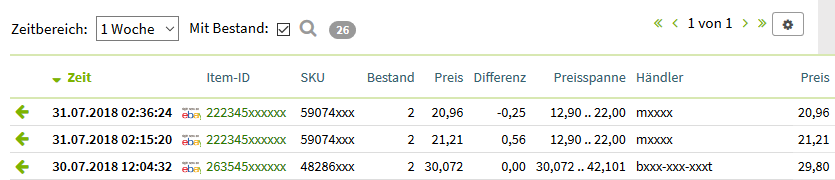
Zugang
Innerhalb des Menüpunktes Zugang konfigurieren Sie Ihre SnapTrade Umgebung. Sie haben Zugriff auf Einstellungen innerhalb des Zuganges, welche für alle Benutzer gelten sowie auf die Konfiguration der Nutzer.
Marktplätze
Damit SnapTrade mit Ihrem Verkäuferkonto gekoppelt werden kann, ist es notwendig die entsprechenden Marktplätze für die jeweilige Verkaufsplattform anzulegen. Dabei werden die entsprechenden Daten zur Anbindung an die API des Marktplatzes hinterlegt. Für die angelegten Marktplätze werden automatisch alle relevanten Daten von der jeweiligen Plattform abgerufen.
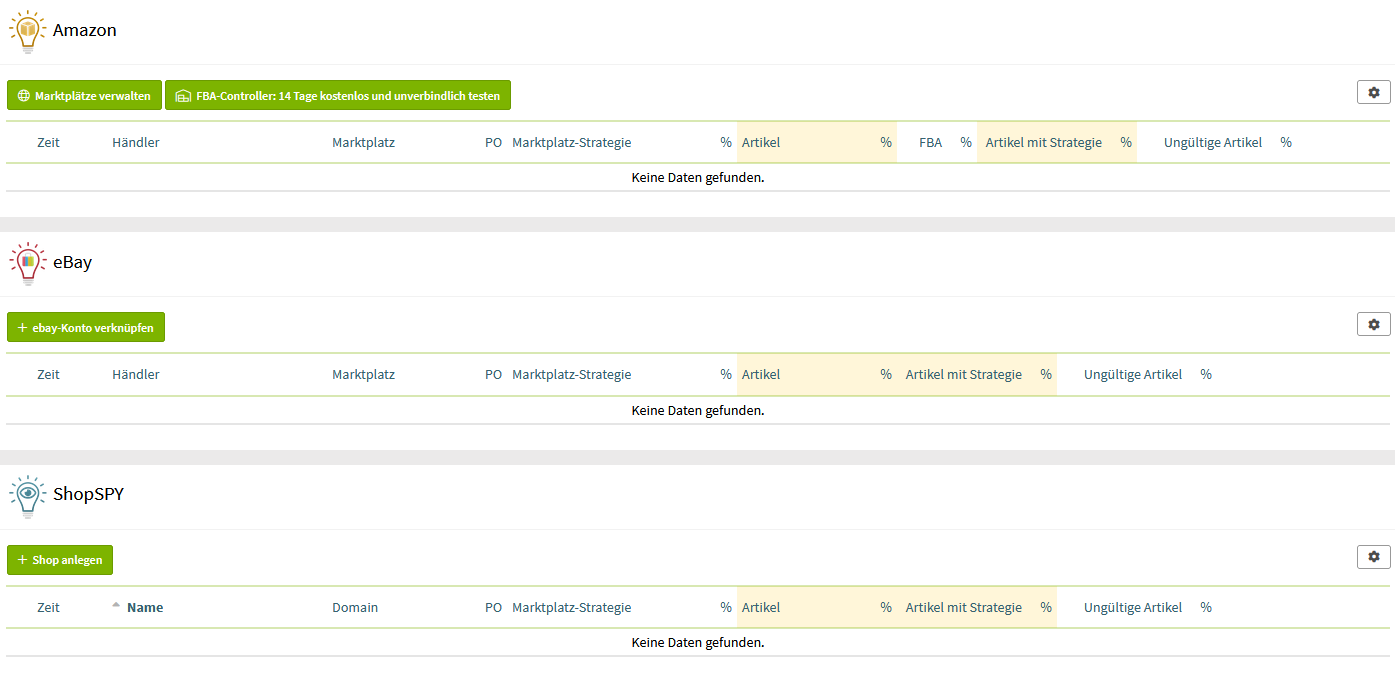
Übersicht
In der Übersicht finden Sie alle angelegten Marktplätze sowie übersichtliche allgemeine Informationen zu Ihrem Artikelstamm und den genutzten Einstellungen der Preisoptimierung. Dabei bezieht sich diese Ansicht nur auf aktive Artikel mit Bestand:
| Spalte | Beschreibung |
|---|---|
Zeit |
Datum vom Anlegen des Marktplatzes |
Händler |
Händlername |
Marktplatz |
Anzeige des entsprechenden Marktplatzes |
PO |
Anzeige der aktivierten Preisoptimierung am Marktplatz |
Marktplatz-Strategie |
Anzeige der am Marktplatz hinterlegten Strategie |
% |
Prozentsatz der Artikel mit Marktplatzstrategie |
Artikel |
Anzahl der Artikel (unterteilt in Neu- und Gebrauchtware) |
% |
Prozentsatz der Artikel |
FBA |
Anzahl der FBA-Artikel |
% |
Prozentsatz der FBA-Artikel |
Artikel mit Strategie |
Anzahl der Artikel mit hinterlegter Artikel-Strategie |
% |
Prozentsatz der Artikel mit hinterlegter Artikel-Strategie |
Ungültige Artikel |
Anzahl der Artikel mit ungültiger/fehlender Preisspanne |
% |
Prozentsatz der Artikel mit ungültiger/fehlender Preisspanne |
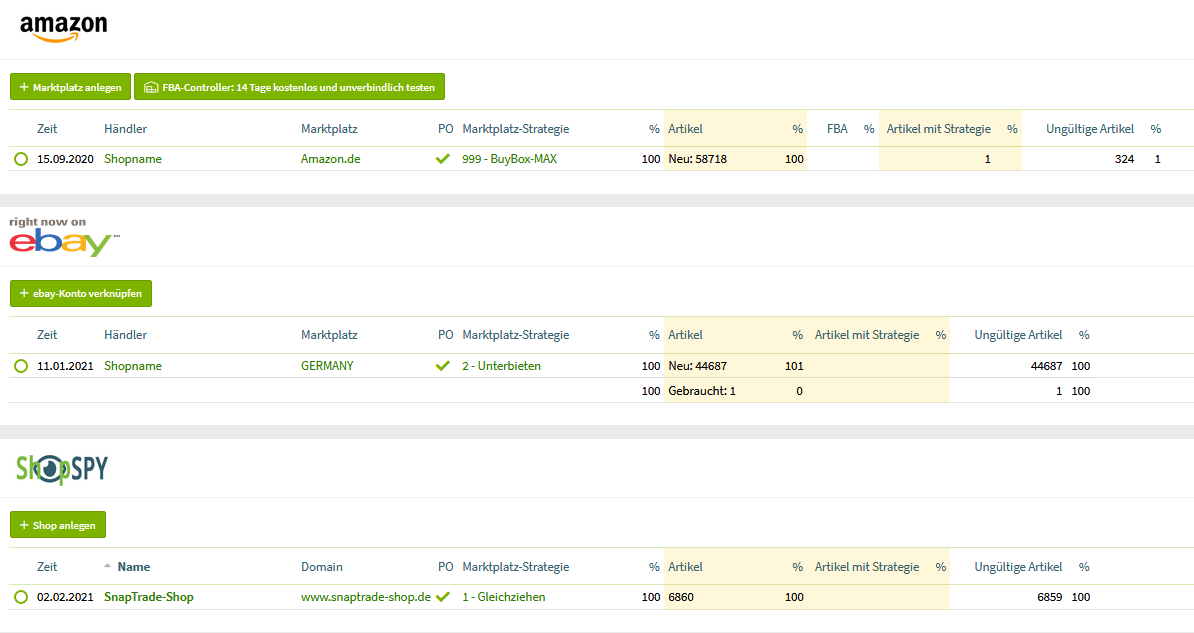
Hinweis: Für Nutzer der Funktion „Internationale Angebotserstellung“ von Amazon. Wenn SnapTrade bei mehreren Marktplätzen eines Verkäuferkontos die Preise optimiert, stoppt Amazon automatisch den Abgleich der Preise und des Bestandes (ausgehend vom „Ausgangs-Marktplatz“). Für die Bestandspflege ist daher ein Warenwirtschaftssystem notwendig, welches alle Aufträge der Marktplätze im Bestand verrechnet und an Amazon für jeden Marktplatz überträgt. (FBA-Artikel sind von dieser Regel ausgenommen.)
Ebay Marktplatz
SnapTrade nutzt für die Datenübermittlung den API-Zugriff von ebay. Diese Schnittstelle steht für jeden Händler zur Verfügung.
Übersicht
Sie können mit einem SnapTrade Zugang mehrere ebay-Konten nutzen und flexibel zwischen den einzelnen Konten im rechten oberen Navigationsbereich wechseln. Das bietet sich an, wenn Sie den Zugang für mehrere Händler verwalten oder auf verschiedenen ebay-Marktplätzen tätig sind. Sie sehen zu jeder Zeit nur die Daten, die für das ausgewählte Konto zutreffend sind.
Ebay-Konto verknüpfen
Um die SnapTrade Preisoptimierung einrichten zu können, verknüpfen Sie SnapTrade mit Ihrem Ebay-Konto.
Detail
Sie werden einmalig zu ebay weitergeleitet, wo Sie nach Anmeldung den API-Zugriff bestätigen. Nach der Bestätigung werden Sie wieder zu SnapTrade weitergeleitet.

Mit erfolgreicher Verknüpfung können Artikel- und Auftragsdaten synchronisiert werden.
Strategie
Die hinterlegte Strategie bestimmt die Regel zur Preisoptimierung für die Artikel, denen keine spezifische Strategie hinterlegt wurde.
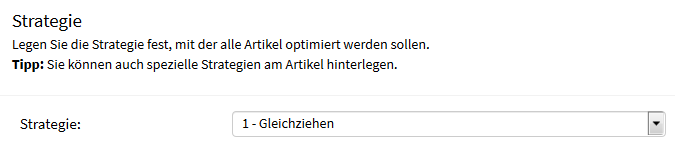
Suchvorschläge
Sie können Ihre Artikel mit Wettbewerbsangeboten vernetzen, um diese mit in die Preisberechnungen einzubeziehen. Für die Suche von Wettbewerbsangeboten können verschiedene Einstellungen und Filter genutzt werden. Dabei sind bereits Standard-Einstellungen hinterlegt.
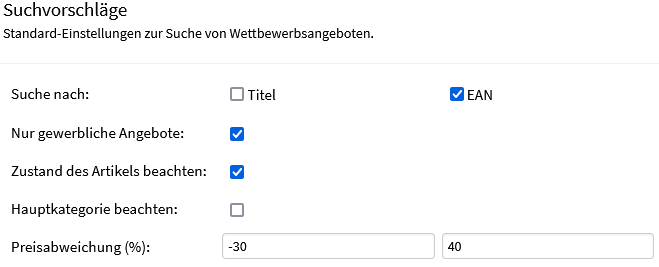
Automatisch verknüpfen
Das automatische Verknüpfen der Artikel mit Wettbewerbsangeboten kann aktiviert werden. Dabei kann nach bestimmten Regeln bestimmt werden, welche Vorschläge verknüpft werden sollen. Hierbei ist zu beachten, dass eine Preisspanne am Artikel vorhanden sein muss.
Hinweis: Versandkosten des eigenen Angebotes werden bei Verwendung des automatischen Verknüpfens beachtet und demzufolge auf den Minimal- und Maximalpreis mit aufgeschlagen. Auch eventuelle Versandkosten der Wettbewerbsangebote werden berücksichtigt.
| Regel | Beschreibung |
|---|---|
Aktiviert |
Wird das Häkchen gesetzt, werden automatisch nach den folgenden Regeln die Wettbewerbsangebote verknüpft. (Voraussetzung ist eine Preisspanne am Artikel) |
Zustandsprüfung |
Bei aktivierte Zustandsprüfung werden nur die Vorschläge des gleichen Artikelzustands verknüpft. Ist die Zustandsprüfung deaktiviert, werden die Vorschläge mit allen Artikelzuständen beachtet. |
Währungsprüfung |
Bei aktivierter Währungsprüfung werden nur die Vorschläge mit gleicher Währung verknüpft. Ist die Währungsprüfung deaktiviert, werden die Vorschläge mit allen Währungen beachtet. |
Abstand Minimalpreis |
Prozentualer Abschlag (Achtung: Vorzeichen Minus beachten) oder Aufschlag zum Minimalpreis in Prozent, welcher als Regel zum Verknüpfen der Vorschläge angewendet werden soll |
Abstand Maximalpreis |
Prozentualer Abschlag (Achtung: Vorzeichen Minus beachten) oder Aufschlag zum Maximalpreis in Prozent, welcher als Regel zum Verknüpfen der Vorschläge angewendet werden soll |
Nur Artikel mit Bestand verknüpfen |
Wird diese Einstellung aktiviert, werden nur Artikel mit Bestand verknüpft. |
Zuordnungen beibehalten |
Sämtliche bereits getätigte Verknüpfungen und ignorierte Vorschläge bleiben bestehen. Wird diese Einstellung deaktiviert, werden alle bestehenden Verknüpfungen aufgehoben und die ignorierten Vorschläge zurückgesetzt. |
Restliche Vorschläge ignorieren |
Die Vorschläge außerhalb der Regeln des Quicklinks werden ignoriert und somit nicht mehr als Vorschläge angezeigt. |
Plentymarkets Schnittstelle
SnapTrade ist in der Lage, Strategien und Preisspannen sowie Einkaufspreise aus Plentymarkets zu beziehen. Basis für den Preisabgleich ist die zu jeder Variante hinterlegte SKU. SnapTrade prüft alle 30 Minuten, ob sich Preise für Artikel geändert haben und gleicht diese ab. Zudem findet Abends ab 22 Uhr ein kompletter Abgleich statt. Sie können ganz einfach die Preisspannen über die Zuordnung zu den Plenty-Preisfeldern importieren.
Abfragehäufigkeit
Die Abfragen an Plentymarkets wurde bewußt gering gehalten um keine Drosselung zu erzeugen. Beim Vollabgleich wird der komplette Artikel/Variantenstamm in Blöcken a 50 Varianten über eine Abfrage (Call) geladen (bsp: 50000 Varianten ⇒ 1000 Abfragen). Bei der 30-minütigen Prüfung reicht zumeist eine Abfrage um maximal 50 Änderungen zu erhalten. Sollten weitere Änderungen in diesem Zeitbereich liegen, so werden weitere Abfragen durchgeführt.
Plentymarkets API-Nutzer erstellen
SnapTrade erhält Zugriff auf Ihren Plentymarkets-Zugang über einen speziellen Nutzer, dessen Berechtigungen so detailliert eingestellt werden können, dass nur lesend auf relevante Stammdaten zugegriffen werden darf.
Bitte legen Sie den API-Nutzer wie folgt an:
➊ Melden Sie sich in Ihrem Plentymarkets-Adminbereich an
➋ Wechseln Sie zu Einrichtung ⇒ Einstellungen ⇒ Benutzer ⇒ Konten und legen Sie einen neuen Benutzer an
➌ Wählen Sie als Zugang REST-API aus und vergeben Sie ein sicheres Passwort
➍ Klicken Sie auf den neuen Benutzer und Gewähren Sie im Karteireiter Berechtigung in der Unterkategorie Menü und REST-API Rechte verwalten unter Berechtigungen in der Sektion Artikel folgende Zugriffe:
-
Artikel ⇒ Artikel ⇒ Anzeigen
-
Artikel ⇒ Artikel ⇒ Variante ⇒ Anzeigen
-
Artikel ⇒ Artikel ⇒ Variante ⇒ Preis ⇒ Anzeigen
-
Artikel ⇒ Verkaufspreis ⇒ Anzeigen
In der Sektion Listing werden folgende Zugriffe ausgewählt:
-
Listing ⇒ Market-Listing ⇒ Aktive Listings ⇒ Anzeigen
Gewähren Sie im Karteireiter Berechtigung in der Unterkategorie Menü und REST-API Rechte verwalten unter Menü Sichtbarkeit in der Sektion Artikel folgende Zugriffe:
-
Artikel ⇒ Artikel bearbeiten

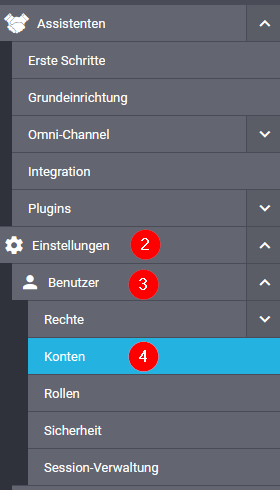
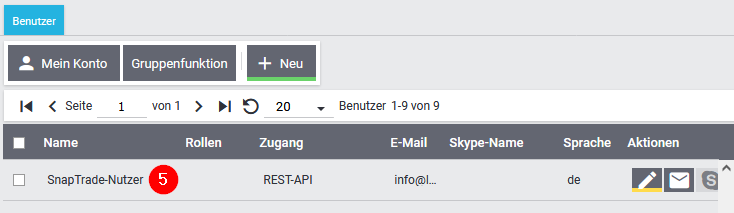
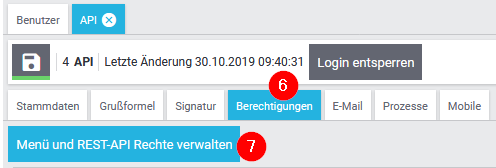
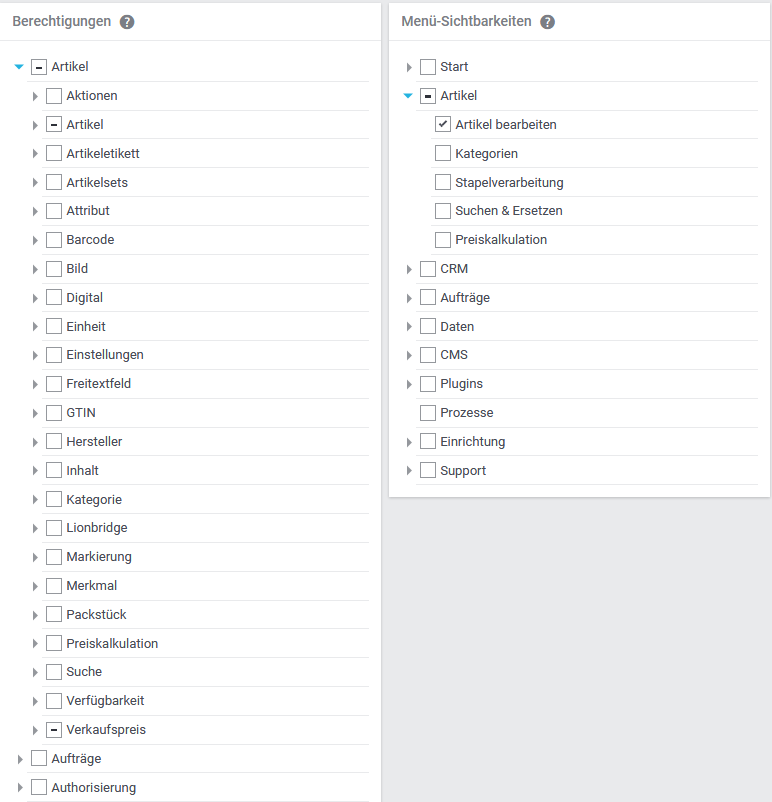
Plentymarkets API Einstellungen in SnapTrade
Nach der Erstellung des API-Nutzers mit den entsprechenden Berechtigungen bei Plentymarkets erfolgt die Eingabe der Domain sowie die Hinterlegung des (API-)Nutzers sowie dessen Passwort in SnapTrade. Anschließend kann die Feld-Zuordnung vorgenommen werden, indem die relevanten Preisfelder für die Preisspannen und/oder Strategie usw. ausgewählt werden.
Der Import der Einkaufspreise und der Transportkosten aus Plentymarkets kann aktiviert werden, um diese direkt am Artikel zu hinterlegen.
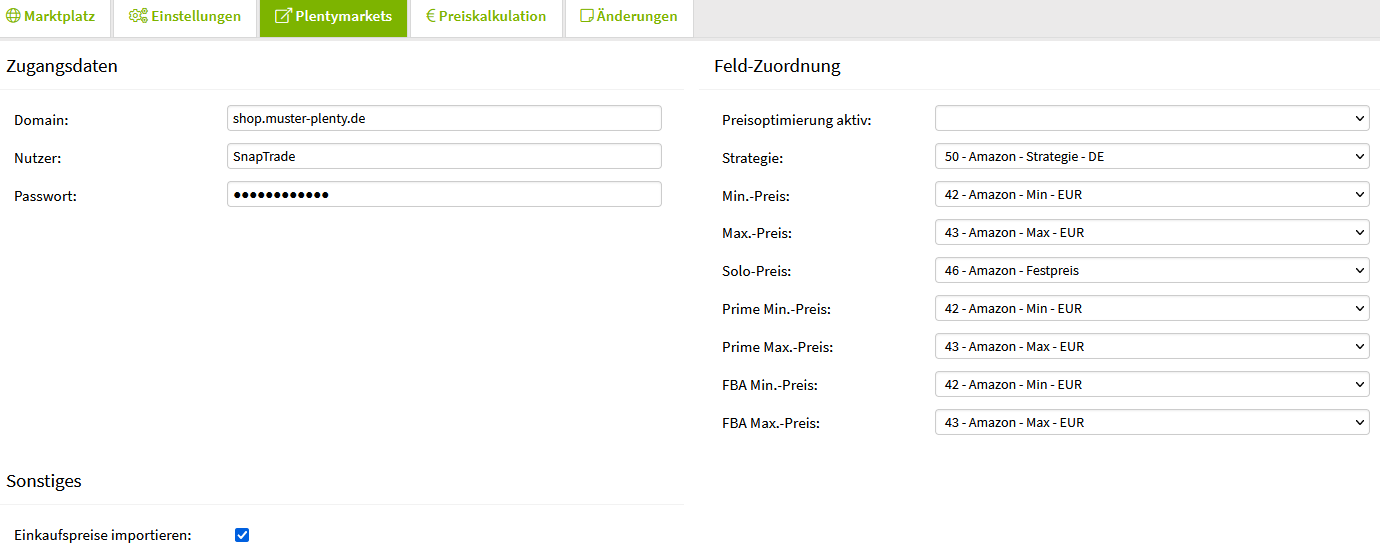
Folgende Informationen müssen für SnapTrade eingestellt werden, damit ein automatischer Preisabgleich durchgeführt werden kann:
| Begriff | Beschreibung | Anmerkung |
|---|---|---|
Domain |
URL des Plentymarkets-Bereiches (bsp: www.meinefirma.de) |
Erforderlich |
Nutzer |
Nutzername des Plentymarkets API-Nutzers |
Erforderlich |
Passwort |
Passwort des Plentymarkets API-Nutzers |
Erforderlich |
Preisoptimierung aktiv |
Preisfeld in Plentymarkets mit dem die Preisoptimierung am Artikel aktiviert (1) oder deaktiviert (0) werden kann. Die default Einstellung ist aktiviert. |
|
Strategie |
Preisfeld in Plentymarkets, in welchem die Nummer der Strategie gespeichert wird. Sollte die Strategie anhand der Nummer nicht gefunden werden, so gilt die in SnapTrade hinterlegte Strategie. |
|
Min.-Preis |
Preisfeld für den Mindestpreis |
|
Max.-Preis |
Preisfeld für den Maximalpreis |
|
Solo-Preis |
Preisfeld für den Solo-Preis |
|
Prime Min.-Preis |
Preisfeld für den Mindestpreis bei Prime by Seller Artikeln |
|
Prime Max.-Preis |
Preisfeld für den Maximalpreis bei Prime by Seller Artikeln |
|
FBA Min.-Preis |
Preisfeld für den Mindestpreis bei FBA Artikeln |
|
FBA Max.-Preis |
Preisfeld für den Maximalpreis bei FBA Artikeln |
Preiskalkulation
Die Preiskalkulation dient der automatischen Preisspannenberechnung am Artikel. Dafür ist es notwendig, dass der Einkaufspreis am Artikel hinterlegt wird. Am Marktplatz können Sie die Standardwerte für die einzelnen Berechnungsfaktoren setzen.
| Spalte | Beschreibung |
|---|---|
Versandkosten (netto) |
Netto Versandkosten |
Sonstige Kosten (netto) |
Netto sonstige Kosten (z.B.: Personalkosten, Fixkostenzuschläge o.ä) |
Gewinn (netto) |
Gewinn (Marge), der beim niedrigsten Verkaufspreis erzielt werden soll |
Gewinn (%) |
Prozentualer Gewinn (Marge) vom Einkaufspreis |
Provision |
Gebührensatz des Angebotes auf der Platform |
Mehrwertsteuersatz (%) |
Mehrwertsteuersatz der Artikel |
Max.-Preis Aufschlag (%) |
Prozentualer Aufschlag zur Berechnung des Maximalpreises |
Solo-Preis Aufschlag (%) |
Prozentualer Aufschlag zur Berechnung des Solopreises |
Min.-Preis Untergrenze |
Wird ein Minimalpreis unter der Grenze errechnet, wird der Minimalpreis auf diesen Betrag gesetzt. |
Hinweise:
➊ Am Artikel können abweichende Werte hinterlegt werden, die dann übergreifend zu den am Marktplatz eingestellten Regeln gelten.
➋ Bereits am Artikel hinterlegte Preisspannen haben Vorrang zu den errechneten Preisspannen aus der Preiskalkulation.
➌ Wird sowohl der Gewinn als auch der prozentuale Gewinn hinterlegt, so greift der jeweils höhere Wert. Somit kann ein Mindest-Gewinn definiert werden.
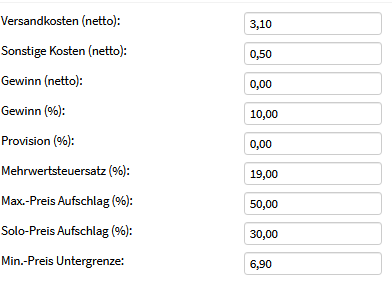
Nutzer
Einem SnapTrade-Nutzer wird innerhalb des Zuganges der Zugriff ermöglicht. Der Nutzer wird durch seine eindeutige E-Mail-Adresse identifiziert. Das erste Passwort wird versendet, um mit der ersten erfolgreichen Anmeldung die E-Mail zu prüfen.
In der nachfolgenden Liste finden Sie die verfügbaren Nutzerprofile:
| Profil | Beschreibung |
|---|---|
Administrator |
kann Zugangseinstellungen anpassen |
Experte |
kann Datensätze ändern |
Bearbeiter |
eingeschränkte Berechtigung (kein Zugriff zur Analyse bzw. keine Einsicht auf Verkäufe und Umsatz), kann Datensätze ändern |
Gast |
eingeschränkte Berechtigung (kein Zugriff zur Analyse bzw. keine Einsicht auf Verkäufe und Umsatz) ohne Daten ändern zu können |
API |
kann nur Produkt-Datensätze ändern |
Gesperrt |
deaktivierter Nutzer |
Sicherheit
Zur Absicherung Ihres SnapTrade-Zuganges gibt es folgende Sicherheitsmechanismen:
Passwortkomplexität
Die Komplexität der Nutzerpasswörter ist entsprechend hoch, um ein ausspähen zu erschweren. Dabei werden folgende Regeln an das Passwort gesetzt:
-
Mindestens 8 Zeichen lang
-
Mindestens eine Zahl oder Sonderzeichen
-
Mindestens einen Groß- oder Kleinbuchstaben
Zwei-Wege-Authentifizierung
Die Zwei-Wege-Authentifizierung gibt dem Benutzer die Möglichkeit, neben dem Passwort noch eine zweite Information abzufragen, welche durch den Besitz des Generators den Diebstahl erschwert. Dabei erzeugt der Generator Einmalpasswörter, die entweder einmalig nutzbar sind oder deren Gültigkeit nur kurz ist.
➊ Yubikey - Schlüsselgenerator
Der Yubikey ist ein ereignisbasierter Generator von Einmalpasswörtern, der von der Firma Yubico entwickelt wurde. Ihn zeichnet besonders die einfache Bedienung und die stetig wachsende Verbreitung aus.
➋ TOTP - Zeitbasierte Einmalpasswörter
Diese Art der Schlüsselgenerierung kann durch Hardware oder Software zur Verfügung gestellt werden. Ein Beispiel für eine kostenlose Softwarelösung ist Android Token.
ACL - Zugriffsbeschränkungen
Durch die Freigabe von IP-Adressbereichen des öffentlichen Netzwerkes kann der Zugriff von bestimmten Adressbereichen konfiguriert werden. Dies bietet sich vor allem bei dem ausschließlichen Zugriff aus dem Firmennetz an, wenn diesem statische, öffentliche IP-Adressen zugeordnet sind.
XML-Schnittstelle
Übersicht
Die leistungsfähige XML-Schnittstelle ermöglicht die Integration von SnapTrade in Drittsysteme wie Ihre Warenwirtschaft. Damit haben Sie Kontrolle über Ihren Artikelstamm.
Limitierungen
Um die SnapTrade Umgebung vor schadhaften Umsetzungen zu schützen, ist pro Zugang, unabhängig vom Ergebnis, nur eine Anfrage in 10 Minuten zulässig.
Bei begründetem Mehrbedarf kann dies auf den Einzelfall abgestimmt werden. Setzen Sie sich dazu mit uns in Verbindung.
Der SnapTrade-Nutzer, über den die Daten an SnapTrade übertragen werden sollen, muß das Profil "API" angegeben haben.
Request
Die Anfrage wird über POST-Requests entgegen genommen und verarbeitet.
Folgendermaßen muß der Request aufgebaut sein:
http://www.snapsoft.de/snaptrade/api?MerchantId=___&MarketplaceId=___&email=___&password=___&action=submitFeed
Achten Sie bitte auf die Groß- und Kleinschreibung.
Beschreibung der Parameter
| Parameter | Beschreibung |
|---|---|
MerchantId |
Händler-ID der MWS-Schnittstelle |
MarketplaceId |
Marktplatz-ID der MWS-Schnittstelle |
Email des SnapTrade Nutzers |
|
password |
zugehöriges Nutzer-Passwort |
action |
submitFeed - Aktion, die ausgeführt werden soll |
articleFeed.xml |
XML-Dokument mit eigentlichen Datensätzen als Multipart-Anhang |
XML-Dokument
Die eigentliche Datenübergabe erfolgt im UTF-8 kodierten XML-Format, das als Multipart-Anhang zum POST-Request übergeben wird.
Die eigentlichen Artikeldaten werden im Element ArticleFeed übergeben und als Artikel-Element dargestellt. Am Artikel muß das Attribute SKU angeben werden, da dies die eindeutige Kennung zum Artikel darstellt. Folgende optionale Elemente werden dabei übergeben, welche die entsprechenden Daten darstellen:
| Element | Beschreibung |
|---|---|
Article |
Artikeldatensatz - eindeutiges Attribut SKU |
EAN |
Internationale Artikelnummer |
ParentSKU |
SKU des Stammartikels |
Repricing |
Angabe ob Preisoptimierung aktiv sein soll (0 = deaktiviert, 1 = aktiviert) |
Strategy |
Nummer der zu verwendenden Strategie |
PriceMin |
Mindestpreis (numerisch) |
PriceMax |
Höchstpreis (numerisch) |
Beispieldokument
<?xml version="1.0" encoding="UTF-8" standalone="no"?>
<ArticleFeed>
<Article SKU="B7.A3211-001">
<EAN>7611640003646</EAN>
<ParentSKU>B7.A3211</ParentSKU>
<Repricing>1</Repricing>
<Strategy>1</Strategy>
<PriceMin>13.35</PriceMin>
<PriceMax>18.99</PriceMax>
</Article>
</ArticleFeed>
Fehlermeldungen
Das XML-Dokument wird sofort gegen das XML-Schema articleFeed.xsd geprüft. Treten dabei Fehler auf, werden diese mit HTTP-Fehler 500 und dem entsprechenden Fehler gemeldet.
Verarbeitungsfehler können über das Protokoll der Stapelverarbeitung eingesehen werden.